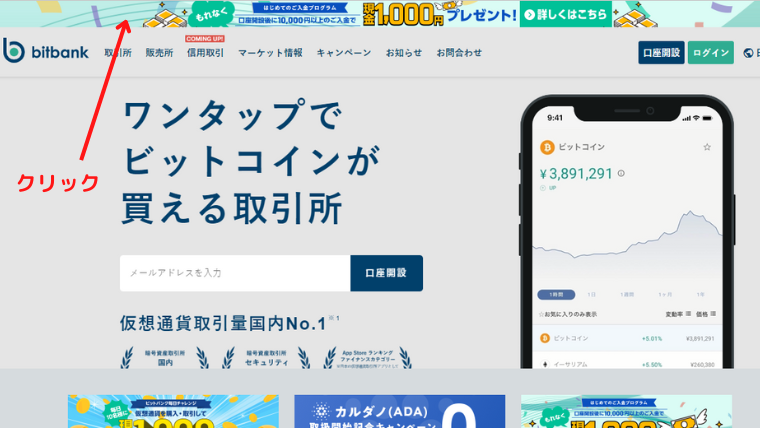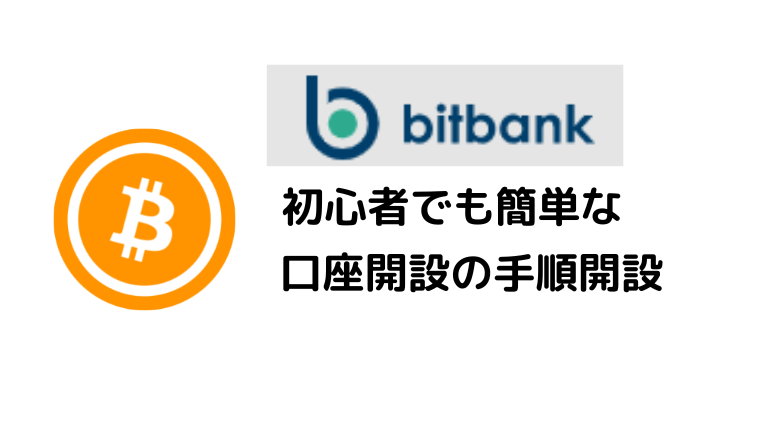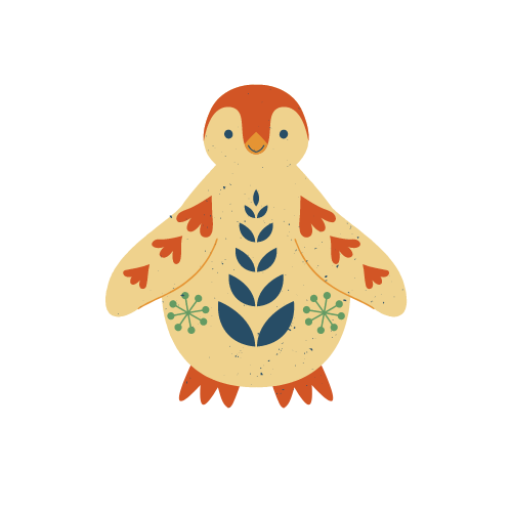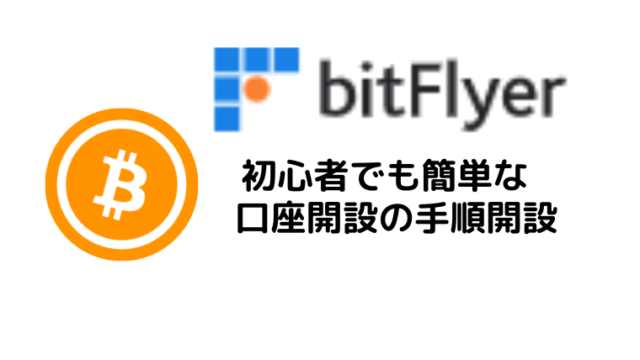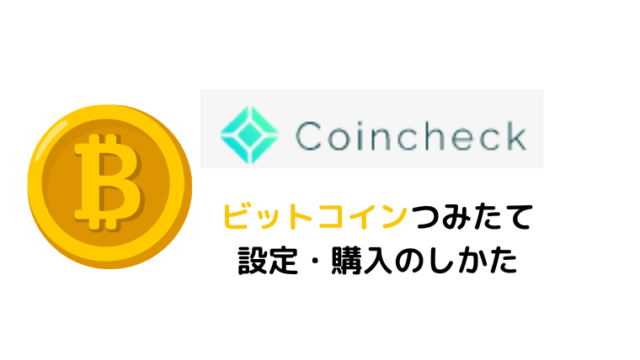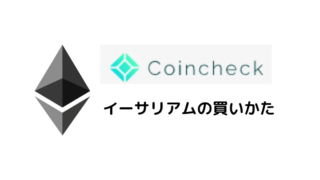☑ GMOコインで口座開設したい。
☑ つまづきポイントはあるの?
bitbankは手数料が安い人気の取引所です。
bitbank口座開設の手順を図解・画像を用いて簡潔に解説しますね。
現在は『bitbank口座開設&1万円以上入金で現金1,000円がもらえる』超お得キャンペーンが行われているので、今がオススメです!
※エントリー要。
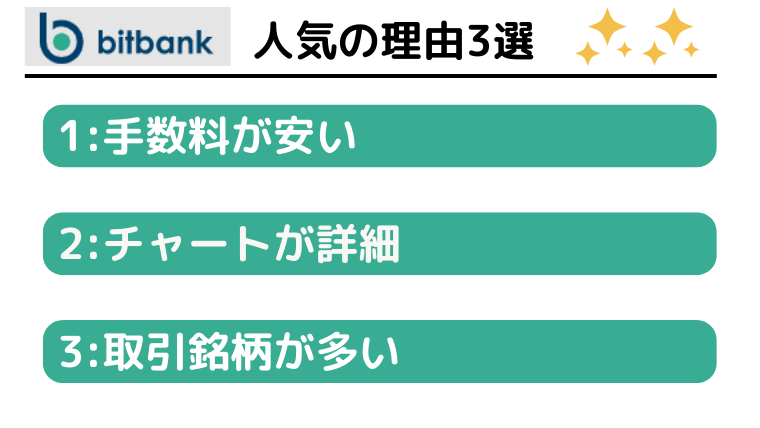
口座開設は10分程度で誰でも簡単に完了するので、ご安心ください。
WEBの方が簡単に登録できるため、
口座開設はWEBで完了させ、スマホのアプリはその後にインストールするのがオススメ。
bitbank口座開設の手順(5ステップ)
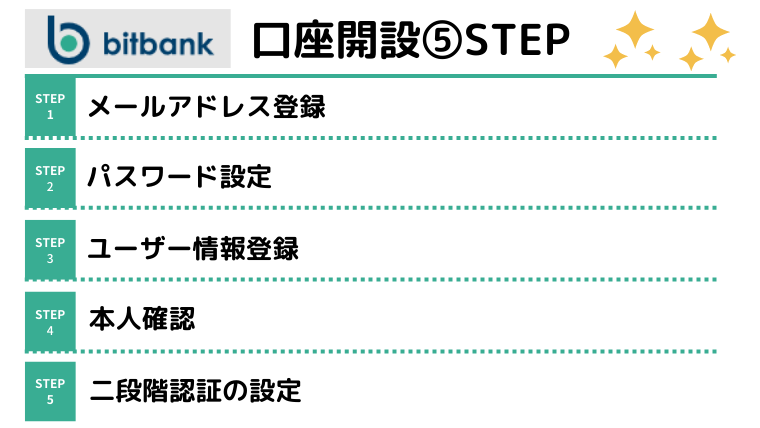
口座開設は5ステップで完了します。
本人確認での書類郵送も不要のため、手続きはかなりラクですよ。
10分で完了するので、画像を見ながらサクッとやってみましょう!
【STEP1】メールアドレス登録
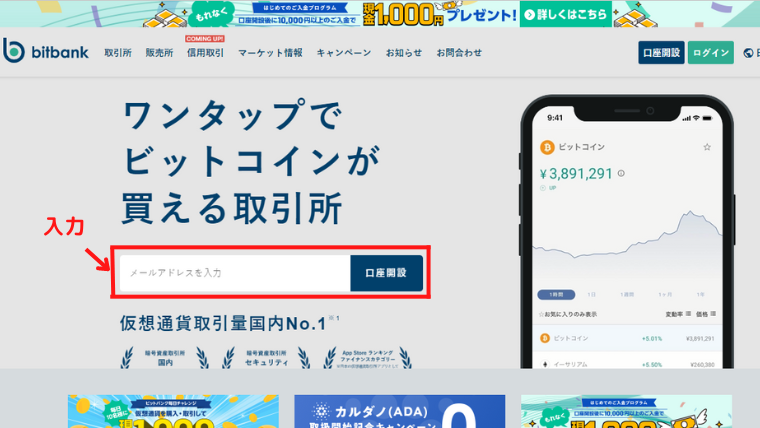
【STEP2】パスワード設定
登録メールアドレスに以下メールが届く。
URLをクリック。
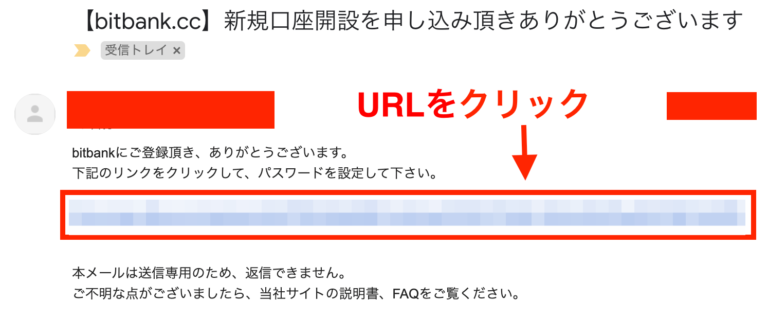
パスワードを入力。
□にチェックし、「登録」をクリック。
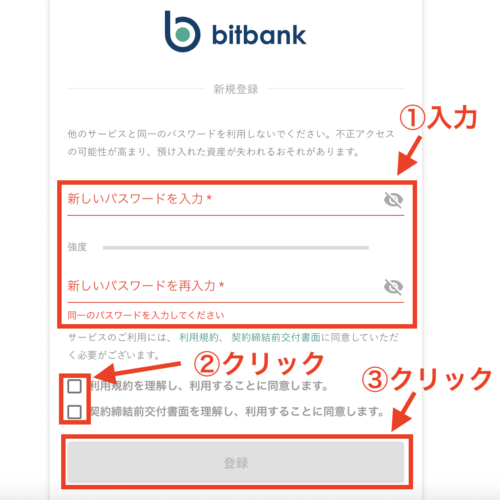
【STEP3】ユーザー情報登録
氏名等を入力し、画面下の「次に進む」をクリック。
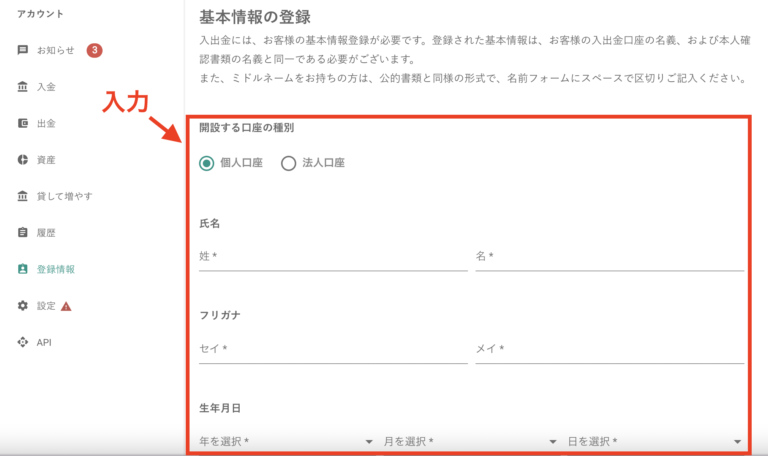
「取引の目的」等を入力・選択し、画面下の「確認」をクリック。
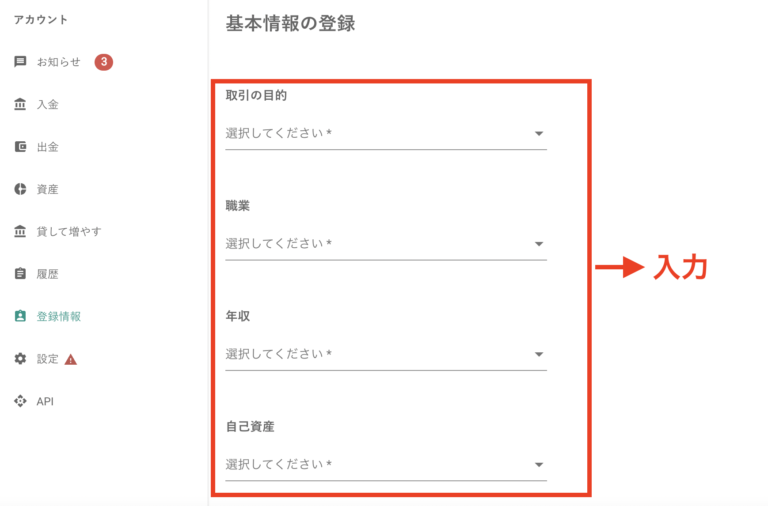
□にチェックし、「登録」をクリック。
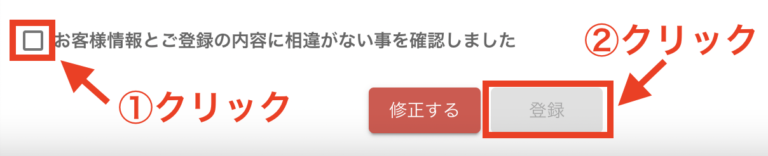
【STEP4】本人確認
「本人確認書類のアップロードに進む」をクリック。
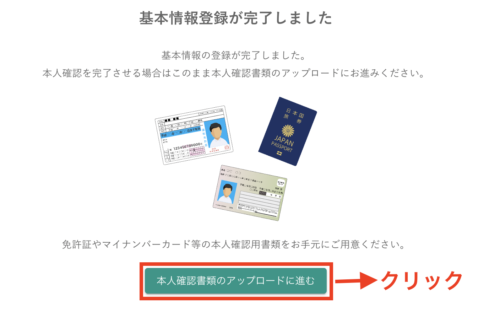
「スマホで本人確認」をクリック。
本人確認には「スマホで本人確認」と「郵送で本人確認」の2つの方法がありますが、オンライン上で審査が完了する「スマホで本人確認」がオススメです。
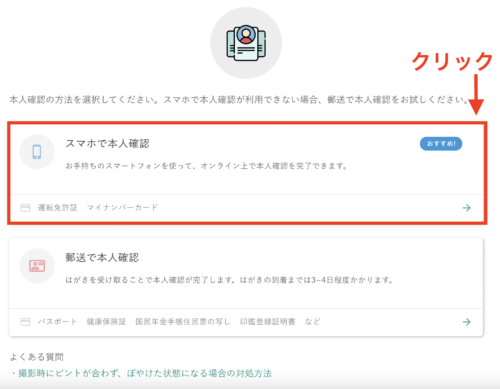
以下画面が表示されるため、スマホでQRコードを読み込みリンク先にアクセス。
その後、スマホ画面の「本人確認書類」の中から「運転免許証」または「マイナンバーカード」を選択し、「撮影する」をクリック。(画像省略)
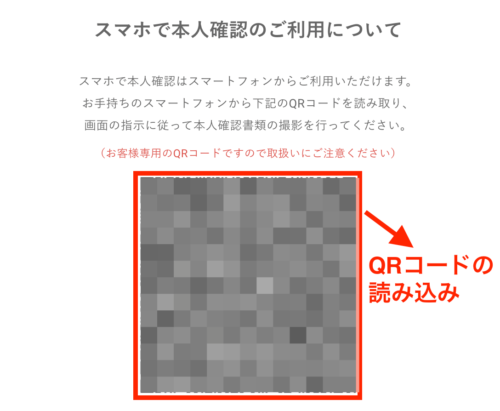
【STEP5】二段階認証の設定
二段階認証では「Google Authenticator」(認証アプリ)を使用するため、スマホのGoogle Playで事前にインストールしておきます。(画像省略)
「設定マーク(①)」、二段階認証の「設定(②)」の順にクリック。
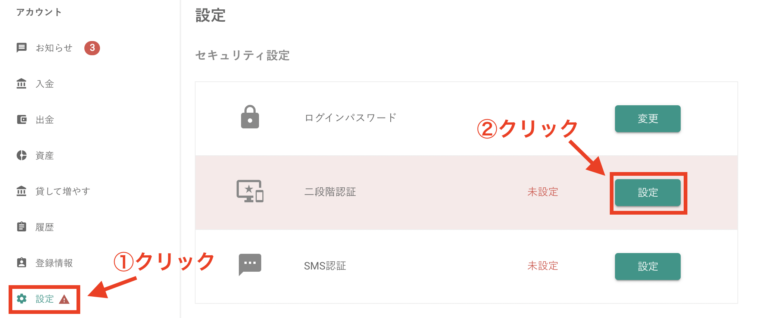
以下の作業を実施。
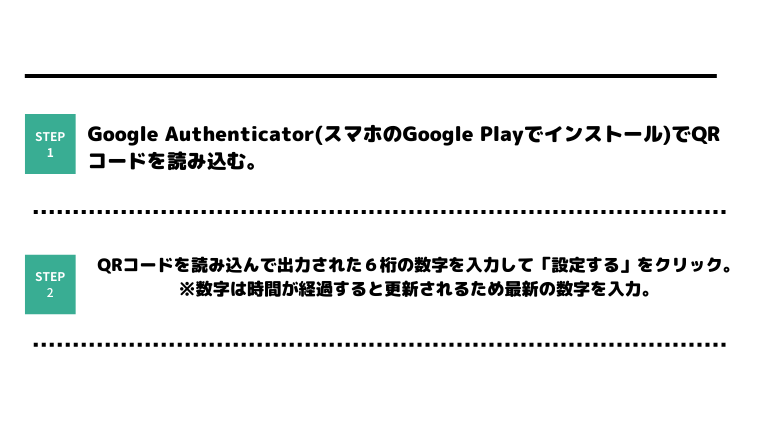
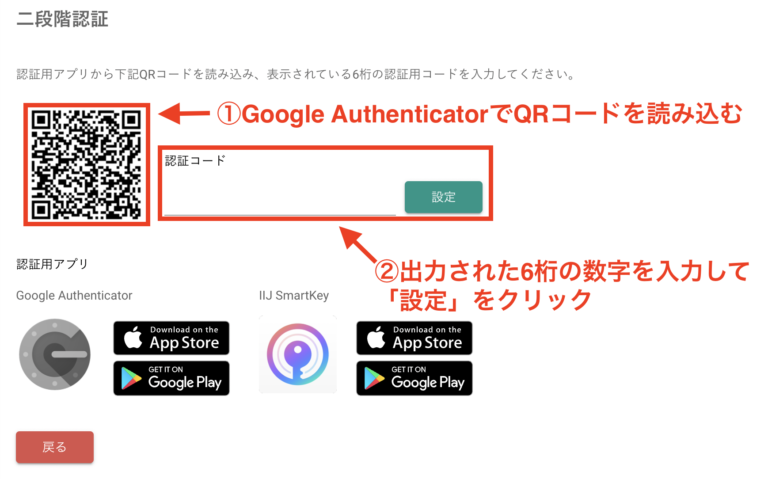
以下の画面が出て2段階認証の設定完了。
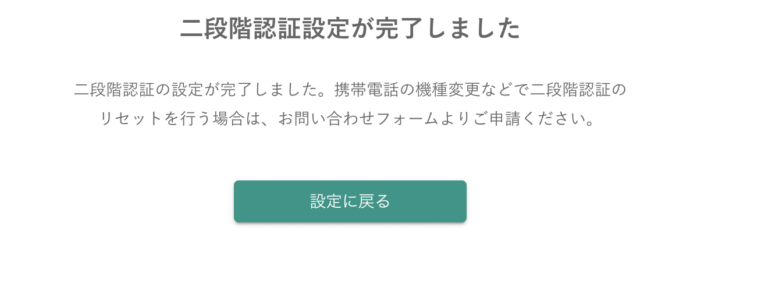
これで口座開設の手続きは完了です!
審査完了後にbitbankから本人確認書類のアップロードを受け付けた旨のメールが届きます。その後、登録内容と本人確認の審査(3営業日程度)が完了次第、bitbankから再度メールが届き仮想通貨の取引ができるようになります。
【期間限定】bitbankで現金1,000円がもらえるキャンペーン開催中(エントリー要)